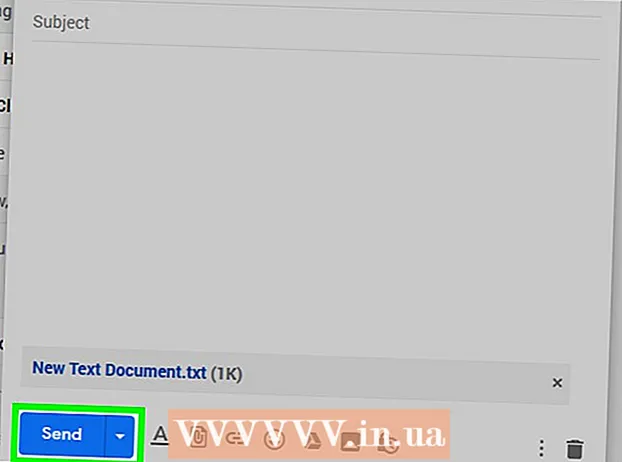Автор:
Randy Alexander
Жаратылган Күнү:
27 Апрель 2021
Жаңыртуу Күнү:
1 Июль 2024
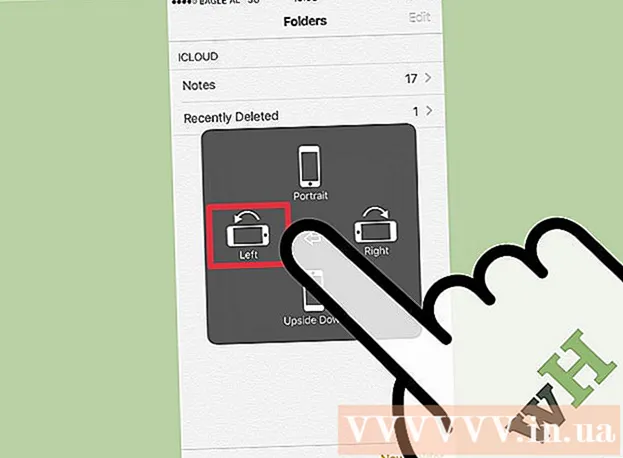
Мазмун
Эгерде сиз сүрөттөрдү көрүүнү же iPhone'уңузга горизонталдык жазууларды жазууну кааласаңыз, анда тынчсызданбаңыз, анткени сиз күйгүзүп, кадимки портреттик көрүнүштөн ("Портрет") пейзажга ("Пейзаж") өтө аласыз. Телефонуңуздун экранды айландыруу өзгөчөлүгү! Толук экран режиминде кенен экрандуу видеолорду көрүү, узун билдирүүлөрдү түзүү жана башкалар үчүн ылайыктуу горизонталдуу көрүү опциясы; бирок, айрым колдонмолор менен экрандар - "Саат" тиркемеси же үй экраны сыяктуу экранды айлантууну колдобой тургандыгын эске алыңыз.
Кадамдар
2ден 1-бөлүк: Экранды айлантууну күйгүзүңүз
IPhone'дун Башкы бет баскычын таптаңыз. Адатта, iPhone'уңузду экранды айландырып, экранды айлантуу функциясын күйгүзүп, андан соң iPhoneту горизонталдуу жайгаштырсаңыз болот.
- Ошондой эле iPhone'дун экранын кулпулоо баскычын басып, экранды "күйгүзүү" керек.

Экранды төмөндөн жогору карай сүрүңүз. Ушуну менен Башкаруу Борбору ачылып, экранды айлантууну иштетип же өчүрө аласыз.
Башкаруу Борборунун жогорку оң бурчундагы асма кулпу сүрөтчөсүн таптаңыз; Ага тийүүдөн мурун кызыл фондук сүрөтчөнү көрөсүз.
- Бул сөлөкөттү таптап койсоңуз, Башкаруу Борборунун жогору жагында "Портреттик багытты кулпулоо: Өчүк" деген тексттин саптары пайда болот; Кызыл түс да жок болот.

IPhone экранынын кулпусун ачыңыз. Эгер сиз буга чейин түзмөккө пароль же Touch ID орноткон болсоңуз, экранды ачуу үчүн паролду киргизип (же Башкы бет баскычына сөөмөйүңүздү басуу керек); болбосо жөн гана Башкы бет баскычын дагы бир жолу басыңыз.
Өзүңүз тандаган колдонмону ачыңыз. Үй экранын айланта албайсыз, бирок көпчүлүк учурдагы колдонмолордун экранын айланта аласыз.
- "Саат" сыяктуу айрым колдонмолор экранды айлантууну колдобой тургандыгын эске алыңыз. Ошо сыяктуу эле, экранды горизонталдык айланууга мажбурлаган бардык колдонмолор (көпчүлүк оюндар) тигинен айландырылышы мүмкүн эмес.

Экранды 90 градуска оңго же солго буруңуз. Бул экранды айлантууга алып келет; Эгерде колдонулуп жаткан тиркеме экранды айлантууну колдосо, анда экранды азыр туурасынан көрө аласыз!- Телефонду айландырганда, телефонуңузду тикесинен (Портрет) же экраныңызды каратып, пейзажды кармаңыз.
- Эгер сиз пейзаж көрүнүшүндө экрандын айлануусун өчүрсөңүз, анда экраныңыз портреттик көрүнүшкө өтөт.
2 ичинен 2-бөлүк: AssistiveTouch программасын колдонуу
"Орнотуулар" колдонмосун ачыңыз. AssistiveTouch - колдонуучуларга баскычтын айрым аракеттерин (мисалы, экранды кулпулоо баскычы) жасоого мүмкүндүк берген жеткиликтүүлүк режими. Бул функцияны колдогон тиркемени колдонуп жатканда экранды айлантуу үчүн AssistiveTouch колдонсоңуз болот. Буга чейин телефонуңуздун экранын айлантууну күйгүзүшүңүз керектигин эске алыңыз.
- Боз тиштүү сөлөкөтү бар Жөндөөлөр колдонмосу iPhone'дун базалыктан өркүндөтүлгөнгө чейинки тандоосун камтыйт.
Бул менюну ачуу үчүн "Жалпы" өтмөгүн таптап, iPhone'дун дисплей, функциялар жана аракеттер сыяктуу айрым касиеттерин өзгөртүүгө мүмкүнчүлүк бериңиз.
Бул жерде "AssistiveTouch" табулатурасын табуу үчүн "Атайын мүмкүнчүлүктөр" өтмөгүн таптаңыз.
Атайын мүмкүнчүлүктөр менюсундагы "Өз ара аракеттенүү" тобундагы "AssistiveTouch" өтмөгүн таптаңыз. Экраныңыздын көлөмүнө жараша, бул параметрди көрүү үчүн ылдый жылдырыңыз.
"AssistiveTouch" жанындагы слайдерди таптаңыз. Эми слайдер жашыл болуп күйүп, AssistiveTouch иштетилгенин билдирет; Мындан тышкары, iPhone экранында боз чарчы чагылдырылганын көрө аласыз.
Орнотуулар колдонмосунан чыгып, керектүү колдонмону ачыңыз. Колдонмону "Фотолор" (Фото) же "Эскертүүлөр" (Эскертүү) тандаңыз, анткени экөө тең экранды айлантууга мүмкүнчүлүк берет.
Боз чарчыга тийип коюңуз. Сиз "Билдирүү борбору", "Аспап" жана "Башкаруу борбору" сыяктуу кошумча параметрлерди көрө аласыз.
- Менюнун ылдый жагындагы "Үй" параметрине көңүл буруңуз; Тиешелүү иш-аракет телефондо "Үй" баскычын баскандай эле натыйжа берет.
Көбүрөөк параметрлер менен дагы бир меню ачуу үчүн "Аспап" параметрин таптап коюңуз.
"Экранды айландыруу" параметрин таптап коюңуз. Экранды айландыруу функциясын күйгүзөрүңүз менен, бул параметр мониторду керектүү багытта айлантууга мүмкүнчүлүк берет.
Ландшафттык көрүнүштү иштетүү үчүн "Оңго" же "Солго" басыңыз. Эгерде колдонулуп жаткан тиркеме экранды айлантууга мүмкүндүк берсе, анда бул экраныңызды айландырат!
- AssistiveTouch менюсун азайтуу үчүн экрандын каалаган жерин таптасаңыз болот.
Кеңеш
- AssistiveTouch телефондогу бир же бир нече баскыч иштебей калганда өтө пайдалуу.
Эскертүү
- Экранды айландыруу функциясын күйгүзсөңүз, айрым жагымсыз эффекттерди алып келиши мүмкүн, мисалы, камера ландшафт режиминде сүрөткө тартып алат.